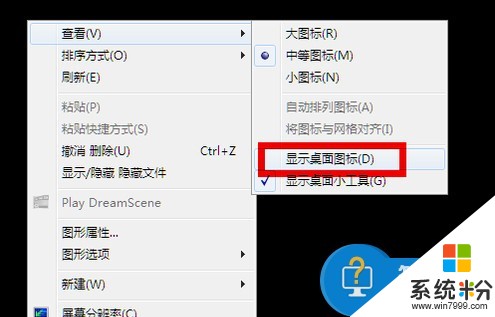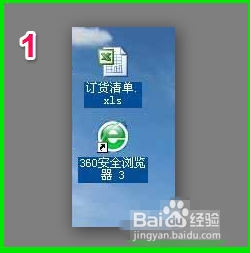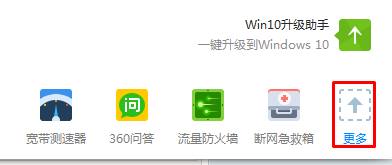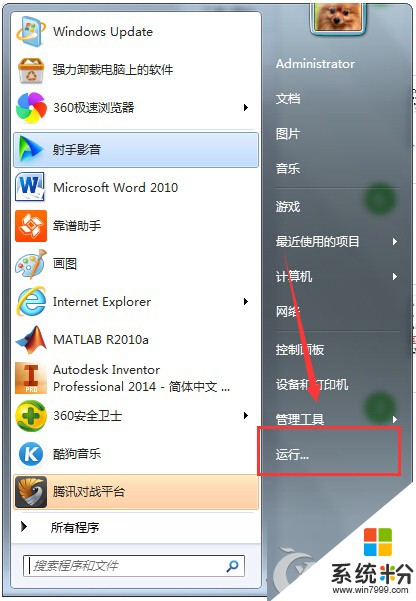已解決win7不能顯示桌麵圖標是什麼原因?
提問者:兔小柒陌 | 瀏覽次 | 提問時間:2016-12-08 | 回答數量:4
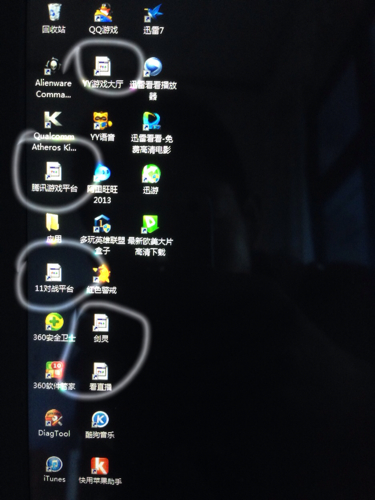 點桌麵空白處,個性化---更改桌麵圖標--把計算機前麵的打勾桌麵圖標不見了怎麼辦,我一共遇到過三種會導致圖標不見的情況,且聽一一道來分享給大家工具/原料電腦windows7第一種情...
點桌麵空白處,個性化---更改桌麵圖標--把計算機前麵的打勾桌麵圖標不見了怎麼辦,我一共遇到過三種會導致圖標不見的情況,且聽一一道來分享給大家工具/原料電腦windows7第一種情...
已有4條答案
點桌麵空白處,個性化---更改桌麵圖標--把計算機前麵的打勾桌麵圖標不見了怎麼辦,我一共遇到過三種會導致圖標不見的情況,且聽一一道來分享給大家工具/原料電腦windows7第一種情況:圖標沒了,但任務量還在1第一種情況:電腦桌麵上沒有任何圖標,但下麵的任務量還在而且鼠標可以使用右擊;2此種現象怎麼解決呢,很簡單;右鍵點擊桌麵的空白處點擊“查看”之後點擊“顯示桌麵圖標”3這樣我們的桌麵圖表就又都回來了;第二種情況:開機所有的圖標和任務欄都沒了1第二種情況:所有桌麵圖標都失蹤了,連任務量都沒有了,鼠標也無法右擊了;2首先我們使用組合鍵“ctrl鍵+alt鍵+delete鍵”調出“任務管理器”3點擊“文件”選擇“新建任務(運行)”4在打開的後麵輸入“explorer”或者“explorer.exe”點擊確定即可;說明:此為桌麵進程,控製桌麵所有圖標和任務欄的顯示;5這樣我們就可以看到進程已經在任務管理器中正常運行了,桌麵圖標也恢複正常了;第三種情況:才安裝完係統很多用戶才安裝完係統發現桌麵上隻有一個回收站;2我們右鍵點擊桌麵的空白處選擇“個性化”或者點擊開始菜單,在搜索框中輸入圖標進行搜搜;3在點擊右上角的“更改桌麵圖標”,之後在將我們所需要的圖標前麵的勾選上,點擊“確定”之後4這樣圖標又回到我們的桌麵上了。
右擊桌麵空白處,查看――在“顯示桌麵圖標”處打個勾試試。如果不是這個原因,那可能是資源管理器沒有啟動成功。你試試通過任務管理器(按ctrl+alt+del),運行新任務,然後輸入explorer.exe運行。
WIN7安裝完桌麵上除了一個回收站是沒有其它圖標的,這讓用貫了XP係統的使用者很不習慣,如果想把以前常用的圖標添加到桌麵上也很簡單,具體步驟如下:1在桌麵空白處點右鍵,選擇個性化, 2在桌麵圖標窗口裏勾選想要顯示在桌麵上的圖標,再點擊確定就可以了。
點桌麵空白處,個性化---更改桌麵圖標--把計算機前麵的打勾桌麵圖標不見了怎麼辦,我一共遇到過三種會導致圖標不見的情況,且聽一一道來分享給大家工具/原料電腦windows7第一種情況:圖標沒了,但任務量還在1第一種情況:電腦桌麵上沒有任何圖標,但下麵的任務量還在而且鼠標可以使用右擊;2此種現象怎麼解決呢,很簡單;右鍵點擊桌麵的空白處點擊“查看”之後點擊“顯示桌麵圖標”3這樣我們的桌麵圖表就又都回來了;第二種情況:開機所有的圖標和任務欄都沒了1第二種情況:所有桌麵圖標都失蹤了,連任務量都沒有了,鼠標也無法右擊了;2首先我們使用組合鍵“ctrl鍵+alt鍵+delete鍵”調出“任務管理器”3點擊“文件”選擇“新建任務(運行)”4在打開的後麵輸入“explorer”或者“explorer.exe”點擊確定即可;說明:此為桌麵進程,控製桌麵所有圖標和任務欄的顯示;5這樣我們就可以看到進程已經在任務管理器中正常運行了,桌麵圖標也恢複正常了;第三種情況:才安裝完係統很多用戶才安裝完係統發現桌麵上隻有一個回收站;2我們右鍵點擊桌麵的空白處選擇“個性化”或者點擊開始菜單,在搜索框中輸入圖標進行搜搜;3在點擊右上角的“更改桌麵圖標”,之後在將我們所需要的圖標前麵的勾選上,點擊“確定”之後4這樣圖標又回到我們的桌麵上了。
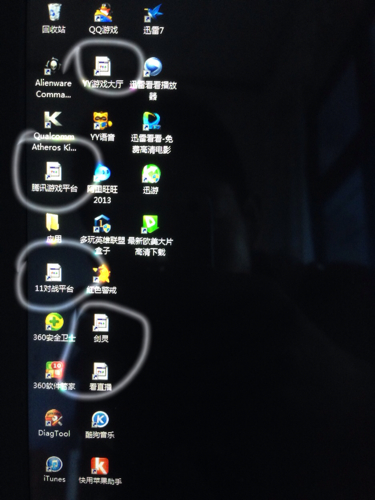 點桌麵空白處,個性化---更改桌麵圖標--把計算機前麵的打勾桌麵圖標不見了怎麼辦,我一共遇到過三種會導致圖標不見的情況,且聽一一道來分享給大家工具/原料電腦windows7第一種情...
點桌麵空白處,個性化---更改桌麵圖標--把計算機前麵的打勾桌麵圖標不見了怎麼辦,我一共遇到過三種會導致圖標不見的情況,且聽一一道來分享給大家工具/原料電腦windows7第一種情...